Snapchat erwarb Bitmoji bereits im Jahr 2016 und setzt auch weiterhin auf diese Investition. Bitmoji wird von Snapchat aktiv genutzt, um die soziale Interaktion zu fördern und die Nutzer stärker einzubinden. Die Linsen sind eine Kernfunktion von Snapchat und haben immer wieder bewiesen, dass sie zur Steigerung der Popularität beitragen. Ein deutliches Beispiel hierfür ist das tanzende Hot-Dog-Emoji, das im Sommer 2017 sehr beliebt war. Nun hat Snapchat Friendmoji eingeführt. Dabei handelt es sich um Bitmojis, die jedoch mit Freunden zusammenarbeiten. Wenn man Linsen in Snapchat verwendet, kann man seinen eigenen animierten Bitmoji-Avatar zu einem Snap hinzufügen. Die Animationen wechseln täglich und sind sehr ansprechend. Mit Friendmoji in Snapchat kann man nun ein Bitmoji hinzufügen, das einen der eigenen Snapchat-Freunde mit darstellt.
Friendmoji in Snapchat
Um Friendmoji zu nutzen, öffne Snapchat und tippe unten links auf das Chat-Symbol. Dadurch gelangst du zur Freundesliste. Wähle den Chat-Verlauf mit dem Freund aus, mit dem du Friendmoji nutzen möchtest. Wenn noch kein Chat-Verlauf besteht, nutze die neue Nachricht- oder Suchfunktion, um deinen Freund zu finden. Wichtig ist, dass dein Freund ein eigenes Snapchat-Konto besitzt, das mit seinem Bitmoji-Konto verknüpft ist. Wenn ein Bitmoji-Avatar vorhanden ist, bedeutet dies, dass Bitmoji mit dem Snapchat-Konto verbunden wurde.
Tippe im Chat-Bildschirm auf die Kamera/Aufnahme-Schaltfläche, um zum Kamerabildschirm zu wechseln. Tippe hier auf den Bildschirm, um die Linsen zu laden. Wische nun durch die verschiedenen Linsen, bis du diejenige findest, die Friendmoji zu deinem Snap hinzufügt. Das Symbol für die Linse, die Friendmoji ermöglicht, ist lila und zeigt zwei Avatare, die vermutlich die aktuelle Bitmoji-Animation des Tages darstellen. Tippe darauf und warte, bis sie geladen ist. Aus unerklärlichen Gründen kann das Laden dieser Linse mehrere Versuche dauern. Manchmal kam es vor, dass die Anforderung mehrmals abgelaufen ist.
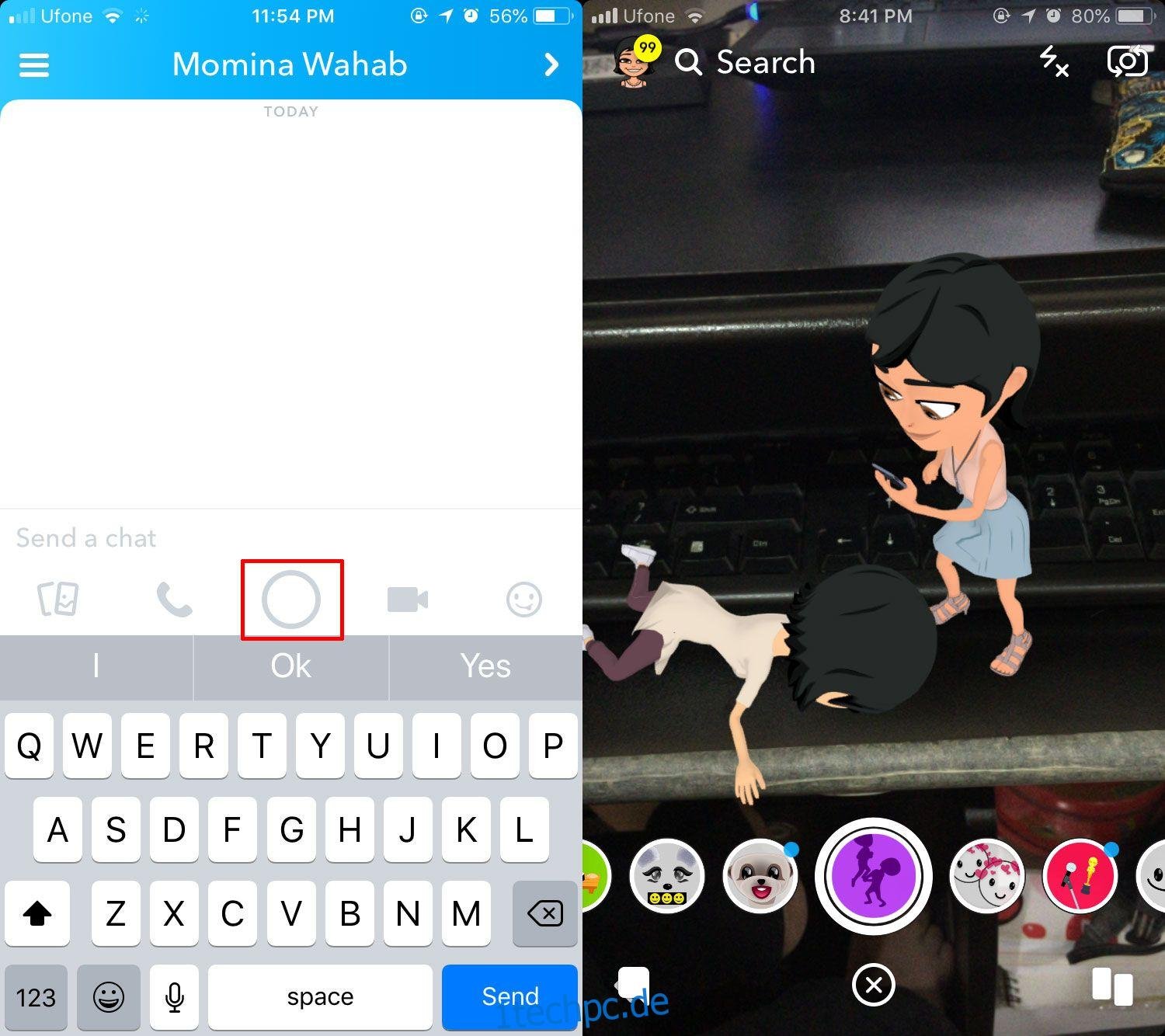
Nachdem die Linse geladen wurde, kannst du auf den Aufnahmebutton tippen und den Snap an deinen Freund senden. Du hast auch die Möglichkeit, das Friendmoji wie ein gewöhnliches Bitmoji zu verschieben und in der Größe anzupassen. Wie bei den normalen Bitmoji-Animationen erhältst du täglich eine neue Animation.
Dein Freund kann das gleiche Friendmoji ebenfalls zu einem Snap hinzufügen. Ein Friendmoji kann immer nur zwei Personen enthalten, weshalb es nicht vom Hauptbildschirm von Snapchat aus verwendet werden kann. Du musst stattdessen zur Freundesliste wechseln und eine Person auswählen, um Friendmoji in Snapchat zu verwenden.
Aktualisiert: 7. Dezember 2020 um 4:51 Uhr